笔记本内存占用过高怎么办 笔记本内存占用率过高解决方法
在日常使用笔记本电脑的过程中,用户需要通过降低内存占用来防止系统运行出现卡顿的情况出现,可是近日有小伙伴的笔记本电脑在启动进入系统桌面之后,却发现内存占用率过高的情况,对此笔记本内存占用过高怎么办呢?以下就是小编给大家讲解的笔记本内存占用率过高解决方法。
具体方法:
1.尝试关闭Sysmain服务,新版本WIN10是superfetch服务。首先我们右键点击“此电脑”,点击“管理”,在计算机管理的界面中,我们点击“服务和应用程序”,在点击“服务”,在右侧栏中找到Sysmain服务,双击进入,将其停止并禁用,如果找不到“Sysmain”服务,可能是老版本的win10,就将superfetch服务停止并禁用,禁用这个服务,不但可以解决内存占用高的问题,还可以解决磁盘占用100%的问题,重启电脑再看看内存情况;
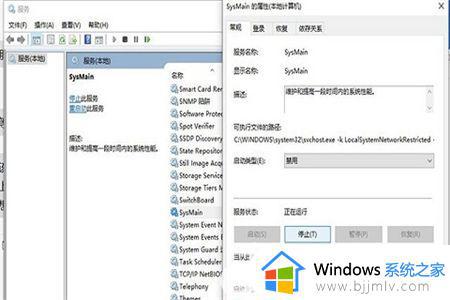
2.关闭Windows update服务,这个是windows更新服务,如果之后需要更新系统可以在进行开启,因为自动更新会在你使用电脑的过程中,突然后台更新,会吃掉你的内存和CPU以及网络等,将其禁用掉在重启电脑看一下内存情况;
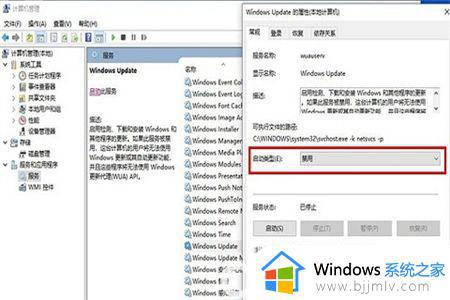
3.关闭hyper-y服务,hyper-y是windows自带的虚拟机,如果你以前使用过Hyper-y虚拟机,现在不用了,可以将其禁用掉,重启电脑再看看内存情况。
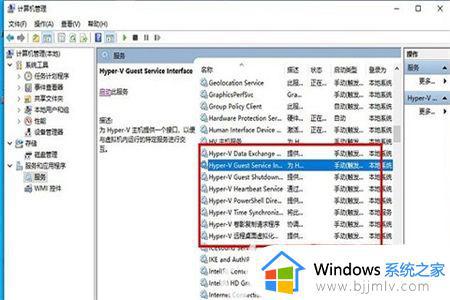
以上就是小编给大家介绍的笔记本内存占用率过高解决方法了,如果您也遇到此类问题,可以按照小编讲解的方法来解决,希望这些方法能帮助到大家。
笔记本内存占用过高怎么办 笔记本内存占用率过高解决方法相关教程
- 电脑内存占用过高怎么解决 笔记本内存占用过高解决方法
- cpu占用内存高怎么办 内存cpu占用过高解决方法
- 笔记本电脑开机运行内存占用过高如何解决
- 玩pubg内存占用率高怎么办 电脑pubg占内存过大解决方法
- cpu内存占用率高怎么办?cpu占用率过高如何解决
- antimalware service占用率高怎么办 antimalware service占用内存过大解决方案
- 电脑内存占用过高怎么办 为什么电脑内存占用很高
- 电脑内存占用过高加内存条有用吗 电脑内存占用过高加内存条要注意什么
- antimalware service内存占用率高怎么办 antimalware service占用内存极高处理方法
- 电脑内存占用太高怎么办 电脑内存占用太高卡死解决方法
- 惠普新电脑只有c盘没有d盘怎么办 惠普电脑只有一个C盘,如何分D盘
- 惠普电脑无法启动windows怎么办?惠普电脑无法启动系统如何 处理
- host在哪个文件夹里面 电脑hosts文件夹位置介绍
- word目录怎么生成 word目录自动生成步骤
- 惠普键盘win键怎么解锁 惠普键盘win键锁了按什么解锁
- 火绒驱动版本不匹配重启没用怎么办 火绒驱动版本不匹配重启依旧不匹配如何处理
热门推荐
电脑教程推荐
win10系统推荐